在Mac电脑上,有很多有用的工具和功能,其中一个非常实用的功能是「聚焦搜索」。聚焦搜索可以帮助您快速查找文件、应用程序、计算等,无需手动浏览整个文件系统或打开多个应用程序。在本文中,我们将介绍如何高效使用Mac上的「聚焦搜索」功能。
在Mac电脑上,您可以通过以下方式打开聚焦搜索,搜索文件、应用等等。您只需点击菜单栏上的放大镜图标,或者使用快捷键「Command + 空格键」。
目录:
1.搜索查找并打开文件夹
聚焦搜索可以帮助您快速查找文件,只需输入文件的名称或关键字即可。以下是如何使用聚焦搜索查找文件的步骤:
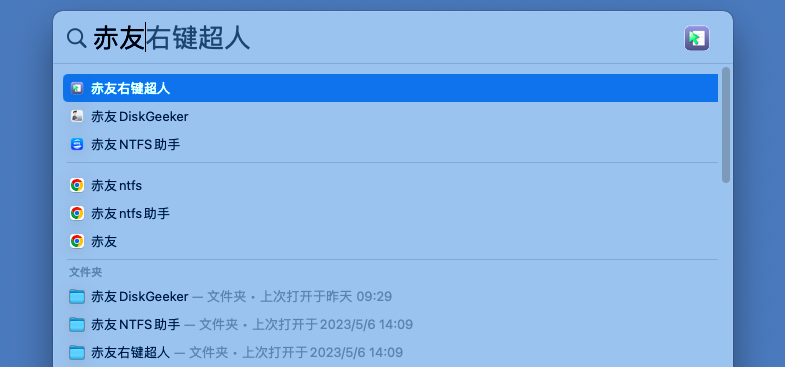
第一步:打开「聚焦搜索」。
第二步:在搜索框中输入您要查找的文件的名称或关键字或者缩写来缩小搜索范围。
第三步:按下「Enter」键或单击搜索结果中的文件即可找到它们。
第四步:当检索到自己想要的文件之后,想要找到它的位置并且打开,可以选中那个文件,按住快捷键「Command+R」或者「Command+return」即可前往文件夹位置,并且打开文件。
搜索打开应用程序
聚焦搜索还可以帮助您快速打开应用程序。您可以不用特意去启动台打开,您只需通过快捷键「Command+空格」打开聚焦搜索,然后输入程序名称(往往输入第一个字后面就会自动填充)即可打开。
3.查航班
虽然实时航班跟踪应用程序很多,但使用「聚焦搜索」是一个可以便捷快速查看航班的方式。
因此,如果您想知道航班的当前状态是什么,只需在搜搜框中输入航班号,它就会立即显示真实状态。例如,如果您想了解南航CZ3732的当前状态,只需输入CZ3732,它就会立即显示当前状态。
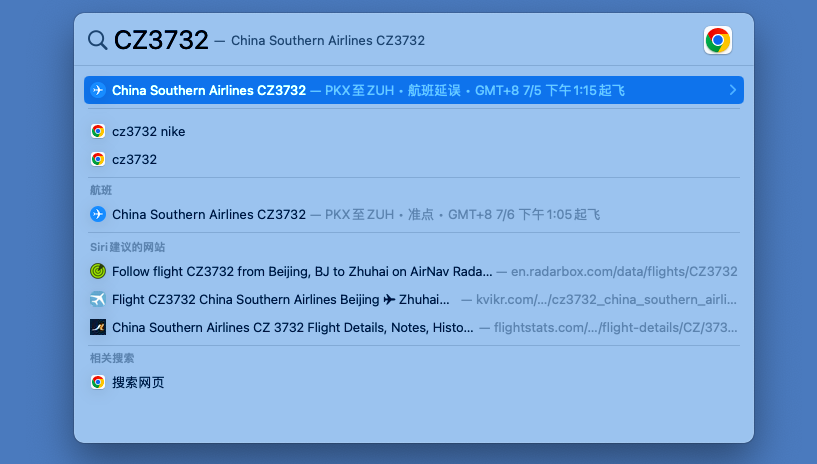
4.使用聚焦搜索查找电子邮件和联系人
聚焦搜索还可以帮助您快速查找电子邮件和联系人。以下是如何使用聚焦搜索查找电子邮件和联系人的步骤:
第一步:打开「聚焦搜索」。
第二步:在搜索框中输入您要查找的电子邮件或联系人的名称。
第三步:按下回车键或单击搜索结果中的电子邮件或联系人即可打开它。
5.简单的计算和单位换算
使用「聚焦搜索」可以进行一些简单的计算和单位换算,这是一个很便捷的技巧,意味着您可以不用特意打开计算器。

6.自定义聚焦搜索设置
聚焦搜索还可以自定义一些设置,比如:仅显示所选类别的结果,以下是具体步骤:
第一步:打开聚焦搜索,在搜索框中输入「聚焦」。
第二步:点击第一个「放大镜」图标,在设置窗口中,您可以筛选所要显示的搜索结果。
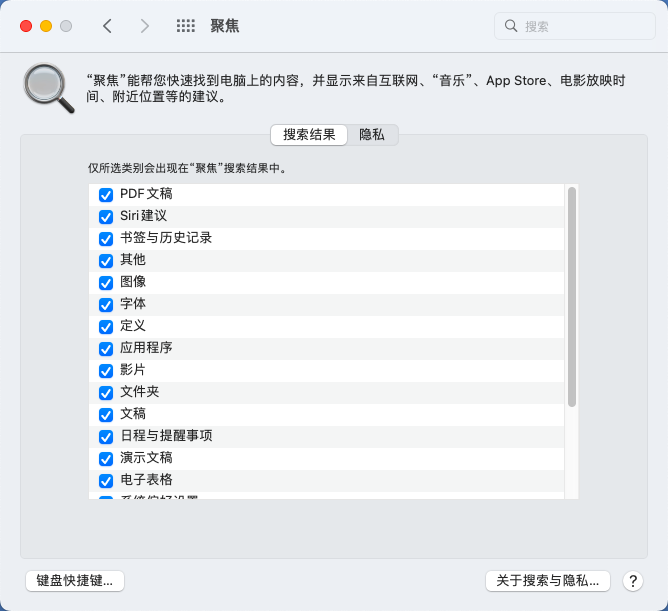
总之,聚焦搜索是Mac电脑上非常实用的一个功能,可以帮助您快速查找文件、应用程序和其他内容。通过了解如何高效使用聚焦搜索功能,您可以更快地找到您需要的内容,提高您的工作效率。
如果您想要寻找更多高效的Mac工具,可以使用赤友右键超人、赤友DiskGeeker,它们可以帮助您便捷完成诸多操作,例如赤友右键超人可以帮助您彻底卸载软件、压缩加密、新建文件;赤友DiskGeeker能够便捷清理缓存、加密磁盘、读写NTFS硬盘等等。

 川公网安备51010702043295
川公网安备51010702043295